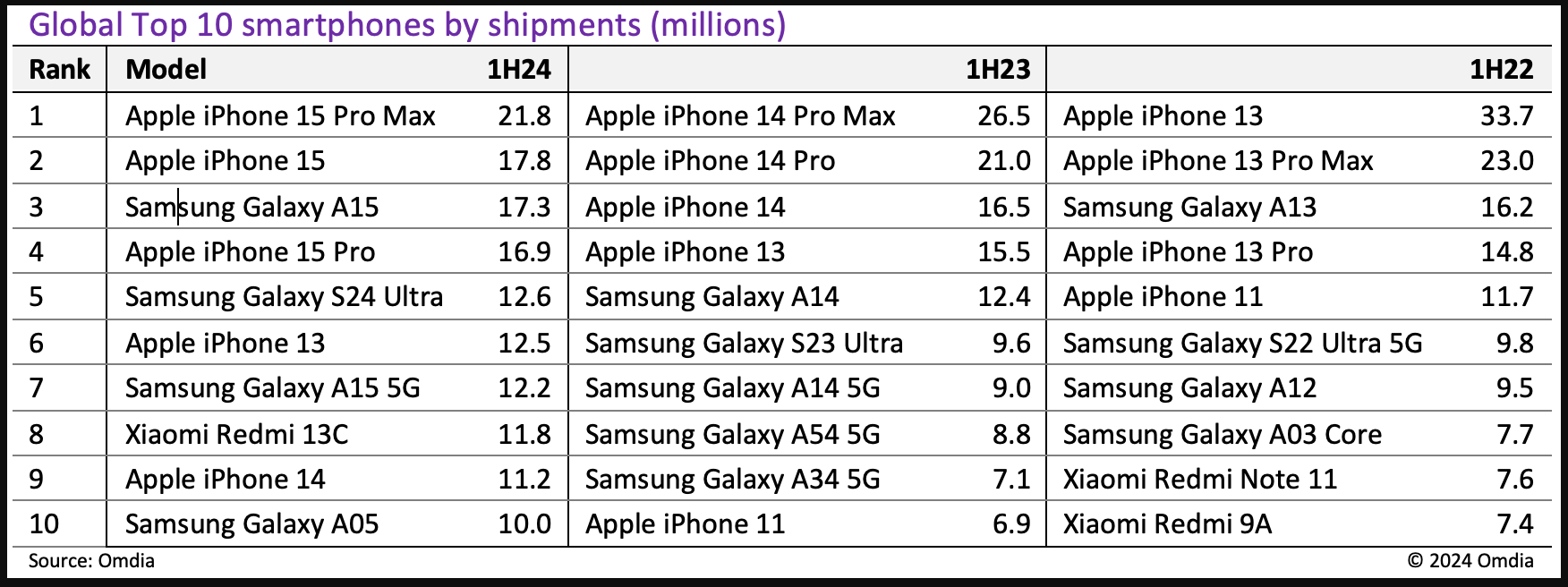“Jeg slettet viktige bilder fra Vaulty ved et uhell. Nå har jeg ingen anelse om hvordan jeg skal få dem tilbake. Kan du hjelpe meg med å gjenopprette dem? ” - Fra filer av Google Help
Bilder har betydelig sentimental verdi, og å miste dem kan være urovekkende. Mange brukere er avhengige av den hvelvete appen for å beskytte bildene sine gjennom skjulte mapper, drevet av et ønske om personvern. Imidlertid kan tilfeldig sletting oppstå, og funksjonsfeil i hvelvetappen kan føre til uventede tap. I tillegg, uten sikkerhetskopi, blir det enda mer utfordrende å hente slettede bilder.
Denne siden forklarer hvordanGjenopprett slettede bilder fra Vaulty -appen på Androidmed fem effektive metoder, som tar for seg vanlige problemer som tilfeldig sletting og begrensningene forårsaket av mangel på sikkerhetskopi.
Måte 1: Gjenopprett slettede bilder fra Vaulty App i Android direkte
Hvis du ved et uhell sletter bilder, kan du bruke Vaulty -appen til å gjenopprette dem. Etter gjenoppretting, kan du sjekke filene på riktig måte gjenvunnet fra Vaulty -appen. La oss starte med den første løsningen for å gjenopprette slettede bilder, videoer og andre filer fra Vaulty -appen på Android:
- Begynn med å starte Vault -applikasjonen på Android -enheten din, og velg deretter "Bilder" eller "Videoer".
- Deretter får du tilgang til "Menyen" og velg alternativet for å "administrere bilder eller videoer".
- Deretter velger du bildene eller videoene du har tenkt å gjenopprette og trykke på "Gjenopprett" -knappen.
- Til slutt kan du bekrefte handlingen ved å trykke på "OK" -knappen for å gjenopprette de valgte elementene til Android.
Hvis du ved et uhell slettet bilder fra Vaulty, kan du slutte å bruke enheten din for å forhindre at data blir overskrevet. Bruk deretter et anerkjent verktøy for gjenoppretting av foto for å skanne etter og gjenopprette de slettede filene så snart som mulig hvis du ønsker å hente dem med en høy suksessrate. (Vi skal snakke om dette iDel 5.)
Måte 2: Gjenopprett slettet hvelvfil på Android fra applås og gallerihvelv
Applås og gallerihvelv er populært for å sikre personlige filer med kryptering og passordbeskyttelse. Hvis bildene dine forsvinner på hvelvet, er det slik å hente dem ved å bruke applåsen for gallerihvelv:
- Logg deg på applikasjonen din ved å bruke hovedpassordet på Android -telefonen din.
- Deretter velger du "App Lock" og navigerer til "Innstillinger."
- Til slutt, trykk på "Data Recovery" for å gjenopprette de slettede bildene.

Når du ikke finner dine slettede bilder fra Vaulty med metodene ovenfor, kan du prøve å få dem tilbake ved å kontakte hvelvete støtte. For å gjøre det, kontakt det via Vaultys nettsted; Inkluder kontoinformasjonen din, enhetsdetaljer og slettingsdato; Til slutt, be om gjenoppretting og følg instruksjonene deres.
Måte 3: Få hvelvbilder tilbake fra Android via ES File Explorer
Hvis låsappen din skjuler filer ved hjelp av kryptering, er gjenoppretting vanskelig uten en god dekryptering -app. Imidlertid, hvis filer er skjult i Dot -mapper (f.eks. Foldernavn), kan du bruke ES File Explorer for å gjenopprette dem. Aktiver "Vis skjulte filer" i innstillinger, og søk deretter etter og konverter det skjulte innholdet. Her er den spesifikke guiden.
- Installer ES -filutforskeren på Android og åpne applikasjonen.
- Naviger til "Innstillinger" -delen og aktiver funksjonen "Vis skjulte filer".
- Gå etterpå tilbake til hjemmekatalogen for å finne mappen som heter ". Min sikkerhet." Innenfor denne mappen vil du møte flere filer merket "24AD4CA5."
- Bruk søkefunksjonen og velg "Avanserte alternativer", og spesifiser deretter størrelsesområdet fra 10KB til 10MB, som kan variere.
- Velg alternativet "Alle filer" og fortsett med søket.
- Deretter bruker du multirename -verktøyet for å konvertere utvidelsene til “.jpg” -format.

Måte 4: Hent slettede bilder fra Vaulty App Android via Vaulty Backup
Hvis du har lagret bildene dine til en skytjeneste eller ekstern lagring, kan du hente dem fra det stedet. Selv om dette kanskje ikke er en definitiv løsning, fungerer det som et midlertidig tiltak.
- Etablere en midlertidig server og fortsett med å installere Vaulty Server på den.
- Gjenopprett den forrige Vaulty -sikkerhetskopien som inneholder den nødvendige filen.
- Få tilgang til det midlertidige hvelvet for å hente de manglende filene.
- Til slutt kan du undersøke filene i Production Vault -serveren for å sikre deres nøyaktighet.
Måte 5: Gjenopprett slettede bilder fra Vaulty App Android uten sikkerhetskopi
For å gjenopprette slettede hvelvete bilder fra en Android -enhet uten å bruke de nevnte metodene som kan vise seg å være ineffektive, anbefales det umiddelbart å slutte å bruke telefonen. Deretter kan du vurdere å bruke en pålitelig og profesjonell programvareløsning som Mobikin Doctor for Android, tilgjengelig for både Windows og Mac.
Denne applikasjonen er i stand til å hente hvelvete bilder fra både intern lagrings- og SD -kort. I tillegg til bilder støtter den gjenoppretting av forskjellige andre datatyper, inkludert kontakter, SMS, videoer og dokumenter. Videre er den kompatibel med et bredt spekter av enheter, inkludert de som kjører de nyeste Android-operativsystemene, og er designet for å være brukervennlige og sikre.


Hvordan kan du få fotohvelvbilder tilbake uten sikkerhetskopi ved hjelp av Mobikin Doctor for Android?
Trinn 1. Installer og lanserer -Begynn med å laste ned og installere programvaren designet for Android på datamaskinen din. Etter installasjonen, start applikasjonen og koble enheten til datamaskinen ved hjelp av en USB -kabel. Følg instruksjonene på skjermen for å la programvaren gjenkjenne telefonen din.

Trinn 2. Velg og skanning -Når enheten din er oppdaget, fortsett til seksjonen der du kan velge “Bilder” og deretter klikke på "Neste." Dette vil starte skanning på enheten din. Hvis du ikke er i stand til å finne de ønskede hvelvete bildene, kan du vurdere å rote telefonen i henhold til veiledningen som er gitt på grensesnittet for en grundigere skanning.

Trinn 3. Kontroller og gjenopprett -Etter fullføring av skanningen vises en liste over alle tilgjengelige og slettede bilder på programgrensesnittet. Ta den nødvendige tiden for å undersøke de hvelvete bildene og velg de du ønsker å gjenopprette. Til slutt klikker du på "Gjenopprett" for å lagre de valgte filene på datamaskinen din.

VIDEO Veibeskrivelse:For en levende guide, følg med videoen nedenfor.
Folk spør også om hvelvete appbilder på Android
Q1: Hvordan løsne bilder i hvelvetappen?
- Åpne hvelv og en mappe og trykk langvarig et element å velge.
- Trykk på elementer for å velge mer og trykk på "åpnet lås" -ikonet for å fjerne.
Q2: Hvordan bruke kalkulatorhvelvappen?
- Installer appen fra Play Store.
- Angi et passord ved å legge inn en numerisk kode på kalkulatoren og trykke på “=”.
- Legg til apper for å skjule ved å trykke på “Legg til” og velge appene.
- For å få tilgang til skjulte apper, skriv inn passordet ditt og trykk “=”.
- Du kan fjerne apper når som helst fra den skjulte listen.
- Appen forblir forkledd som en vanlig kalkulator, og holder dine skjulte apper private.
Q3: Hvordan sikre hvelvete appbilder?
- Last ned og installer Vaulty fra Google Play Store.
- Åpne appen og sett opp en pin, passord eller fingeravtrykklås.
- Legg til bilder ved å velge dem fra galleriet ditt og velge muligheten til å "gjemme deg" i hvelv.
- Sikkerhetskopier bildene dine til en skytjeneste eller ekstern lagring for ekstra sikkerhet.
- Aktiver stealth -modus (hvis tilgjengelig) for å skjule appikonet for ekstra privatliv.
Q4: Hvordan se hvelvfiler på PC?
- Koble Android -enheten din til PC -en via USB.
- Aktiver "Filoverføringsmodus" når du blir bedt om det.
- Åpne enhetens lagring og finn den hvelvete mappen.
- Filer kan være kryptert, så løs dem i hvelv om nødvendig for visning.
Q5: Hvordan forhindre fremtidig tap av bilder fra hvelv?
- Bruk sterke passord: Angi et sterkt passord for ekstra sikkerhet.
- Aktiver synkronisering: Aktiver eventuelle synkroniseringsfunksjoner for automatiske sikkerhetskopier.
- Hold appen oppdatert: Oppdater Vaulty regelmessig for de nyeste sikkerhetsfunksjonene.
- Monitor lagringsplass: Forsikre deg om tilstrekkelig lagring for å unngå utilsiktede slettinger.
- Unngå å avinstallere: Sikkerhetskopier eller gjenopprett filer før du avinstallerer appen.
Slutten
Gjenoppretting av slettede bilder fra Vaulty -appen kan være en skremmende oppgave, selv om du har vært nøye med å følge trinnene i den tradisjonelle metoden. Selv om det er forskjellige metoder tilgjengelig, tilbyr det å bruke et dedikert verktøy som Mobikin Doctor for Android en pålitelig løsning for å hente bilder direkte fra Vaulty -appen uten å kreve sikkerhetskopi. Til slutt, hvis du synes dette innlegget er gunstig, kan du vurdere å dele det på sosiale medier.


Relaterte artikler:
[100% arbeid] Master den beste iPhone private fotohvelvgjenoppretting
10 beste fotosjefer for Android: Administrer Android -bilder med letthet
5 ønskelige måter å gjenopprette bilder etter tilbakestilling av fabrikken på Android -telefon
5 fornuftige tilnærminger for å overføre bilder/bilder fra Android til Android